Adblock PlusでYouTube広告を削除する方法【Chrome拡張機能】
YouTubeの広告が邪魔だなと感じている方に朗報をお届けします。Adblock Plusというツールがあることはご存知ですか。Adblockを用いることで広告をブロックし、ストレスなくYouTubeを見る方法をご紹介いたします。

目次
- 1Adblock Plusとは
- ・Google Chromeの拡張機能
- 2Adblock PlusでYouTubeの広告を消す方法~PC~
- ・AdBlocker for YouTubeのインストール方法
- ・設定方法
- ・Adblock PlusでYouTubeの広告を削除する手順
- 3Adblock PlusでYouTubeの広告を消す方法~スマホ~
- ・AdBlocker for YouTubeのインストール方法
- ・設定方法
- ・Adblock PlusでYouTubeの広告を削除する手順
- 4Adblock Plusの注意点
- ・サイトの低品質化
- ・Adblock普及の背景
- 5YouTubeの広告の仕組み
- ・YouTubeで広告収入を得るには
- ・YouTubeの広告の種類
- 6Adblock PlusでYouTubeの広告を消したら広告収入はどうなる?
- ・終わりに
Adblock Plusとは
Adblock Plusとは、インターネット広告をブロックしてくれるブラウザの拡張機能のことです。ブラウザとしては、Firefox、Chrome、Safari、IEに向けてリリースされています。
Google Chromeの拡張機能
Google Chormeにおいてadblock Plusは、拡張機能として使用することができます。拡張機能Adblock Plusを追加すると、Chromeブラウザーの右上にAdblock Plusの赤い「ABP」と書かれた赤色のアイコンが表示されます。
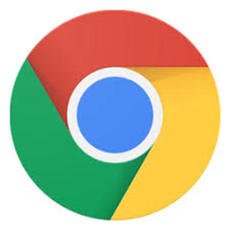 Adblock PlusでChromeの広告を非表示に!使い方やAdblockとの違いは?
Adblock PlusでChromeの広告を非表示に!使い方やAdblockとの違いは?Adblock PlusでYouTubeの広告を消す方法~PC~
拡張機能においてAdblockは2種類あり、Adblock Plusに加えてAdblock for YouTubeという、YouTube専用の広告ブロックツールがあります。Adblock for YouTubeのインストールから広告削除の流れを解説していきます。
拡張機能のページで「Adblock Plus」と検索
検索してAdblock Plusを見つけてChromeに追加します。
拡張機能を追加すると右上のアイコンが表示ます。アイコンをクリックするとAdblock Plusの画面が出てきます。
Adblock Plusをオンにしてページを更新すると広告が削除されます。
AdBlocker for YouTubeのインストール方法
- Google Chromeを立ち上げる
- Googleで[Chrome 拡張機能]と入力し、検索
- [Chrome ウェブストア - 拡張機能]をクリックし、ページを開く
- 左上の検索ボックスに[Adblock for YouTube]と入力し、エンター
- 表示一覧から[YouTubeの広告ブロッカー]を見つけ、右側にある青色の追加ボタンをクリック
設定方法
設定は割と簡単にできます。スイッチをオンに切り替えるとAdblock for YouTubeが広告の消去をします。また、アプリでは端末の設定からAdblock Plusの許可設定を行えばすぐにできます。
Adblock PlusでYouTubeの広告を削除する手順
拡張機能で「Adblock for YouTube」でインストールが完了した後は次の順序で操作していくだけで使い方をマスターできます。
1.Chromeブラウザーの右上にある小さな拡張機能アイコンから「YAB」と書かれたものをクリックする。
2.クリックすると縦長長方形のウィンドウが表示される。その中から「Disabled(赤)」又は「Enabled(緑)」と書かれたスイッチとなるボタンを「Enabled(緑)」にする
3.YouTubeを開く又は更新する以上で、Adblock for YouTubeを用いて広告が削除され快適に動画を視聴することができるようになります。
Adblock PlusでYouTubeの広告を消す方法~スマホ~
スマホでYouTubeの広告を削除するには、アプリをインストールする必要があります。あくまでも、広告を削除できるのは、ブラウザでYouTubeを見るときに限られます。
AdBlocker for YouTubeのインストール方法
Adblock PlusでYouTube広告を削除するには、iOS、android両者ともまず、アプリのインストールからです。
iOS
App Storeから検索画面で、「Adblock Plus」と入力しAdblock Plus(ABP)をインストールします。
android
Play ストアから「Adblock」と検索し「Adblock Browser Andoroid版」をインストールします。 Android版は通常のAdblock Plusとは種類は異なりますが、こちらです。
設定方法
iOSではSafariを用いますが、Andoroid版はのAdblockアプリそのものがブラウザとなっています。設定方法は簡単です。
iOS
ABPと書かれた赤色のAdblockアプリを立ち上げます。
立ち上げると動画が表示され、動画の流れに従って、設定>Safariの設定>一般>コンテンツブロッカーへと進みAdblock Plusをオンに設定します。
android
アプリの流れに沿って下の赤色のボタンをタップしていくだけで、ブラウザが立ち上がります。
右上の設定アイコン(̻四角が三つ縦に並んでいるもの)をタップし、一覧から「このウェブサイトの広告をブロック」にチェックマークがついていることを念のため確認しておきましょう。
YouTubeが広告なしで見ることができました。
Adblock PlusでYouTubeの広告を削除する手順
iOS、Andoroid両種類共に設定が完了するとすでに広告がブロックされるため、設定=削除手順となっております。
 iPhone向け広告ブロックアプリ「Adblock」の使い方
iPhone向け広告ブロックアプリ「Adblock」の使い方Adblock Plusの注意点
Adblock Plusを使用するにあたって少し注意する点も存在します。なぜ、Adblockというサービスができたのか考えることも重要です。
サイトの低品質化
ブログサイトやYouTubeで投稿をしている発信者側は広告を掲載することによってYouTubeでお金を稼いでいます。そのため、殆どの方が広告をブロックして見てしまうと発信者側の収益が減っていきかねません。
発信者側の収益が減ることによってブログサイト、YouTubeチャンネルの品質が落ちていく可能性があるのです。
逆を言えば、配信者を支持するのであれば、できるだけ広告を見てあげることで貢献できるという考え方もできます。
Adblock普及の背景
Adblockが普及した要因としては、おそらく、誤クリックを狙った悪質な広告に加えて、YouTubeの広告増加にあります。
誤クリックを狙った大量広告は、主にまとめサイト等に多く、サイト内リンクと間違えて、クリックさせることで広告収益を発生させようとする、本来の広告の使い方と異なったページが多々存在します。
また、近年YouTube市場の拡大から、昔はほとんど存在しなかった広告が年々増加しています。
このような要因から、ユーザーの批判が高まり需要が大きくなったが故、Adblockが誕生したと予測できます。
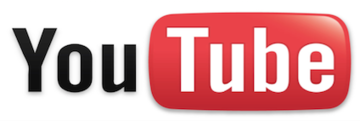 YouTube広告を消す方法!うざい広告はブロックしよう(PC/スマホ)【2018年最新版】
YouTube広告を消す方法!うざい広告はブロックしよう(PC/スマホ)【2018年最新版】YouTubeの広告の仕組み
YouTubeでは、動画再生されるときに広告が表示されます。広告はサービスの発信者が意図的につけてるものです。
広告がクリックまたはYouTubeの動画再生されることで、1再生単価およそ0.05~0.1円ほどと言われています。
YouTubeで広告収入を得るには
YouTubeの広告はGoogle Adseseというもので、広告を掲載するためにAdsenseを申し込み収益化の設定をし、審査を通過する必要があります。
2018年二月中旬から①過去12ヵ月の総再生時間が4000時間②YouTubeチャンネル登録者1000人以上の条件を満たすことが必要となりました。
YouTubeの広告の種類
YouTubeには主に三種類の広告があります。種類によって広告戦略が異なります。
ディスプレイ広告
1種類目はディスプレイ広告です。この広告は、YouTubeページの動画外に大きく表示され、ブラウザの右上当たりに表示されています。ディスプレイ広告は表示面積は大きいものの、動画視聴を妨げることがないところが特徴的です。
オーバーレイ広告
2種類目のオーバーレイ広告は、動画内の下部に帯状に表示される広告のことです。YouTubeの動画内に表示されるため、少し見づらくなります。広告を消しても定期的に表示され、テロップを隠してしまうため視聴者側からはあまり好まれない傾向があります。
インストリーム広告
3種類目はインストリーム広告です。インストリーム広告は、YouTubeの動画を開いたときに再生されるCMのような広告で、5秒経つとスキップできるものが多いです。
また、15秒スキップできないインストリーム広告も存在します。一番動画の視聴を妨げるため、視聴者からの評判は良くはないでしょう。また、動画の再生途中で再生されることもあります。
Adblock PlusでYouTubeの広告を消したら広告収入はどうなる?
Adblock Plus、Adblock for YouTubeで広告を削除すると、インプレッションもなく、広告クリック報酬も勿論発生しません。そのためYouTube配信者側に広告収入は発生しないのです。
Adblock Plusは視聴者側のメリットは大きいかもしれませんが、長い目で見ると、好きな配信者の広告収入が減ってしまいモチベーションを下げてしまう可能性もあるのです。
終わりに
いかがだったでしょうか、Adblock Plus、Adblock for YouTubeの使い方をマスターすることで、広告をブロックし快適なYouTubeの視聴ができるようになれたでしょうか。
YouTubeの広告は、特に好まれない傾向が強いです。配信者のことを思うのならばAdblockを用いるのではなく、有料のYouTube Premiumを導入すると広告もなく、再生することで、配信者側にはしっかりと収益が発生するシステムとなっています。
お財布と相談してどちらを使うのか考えてみるといいかもしれません。





































